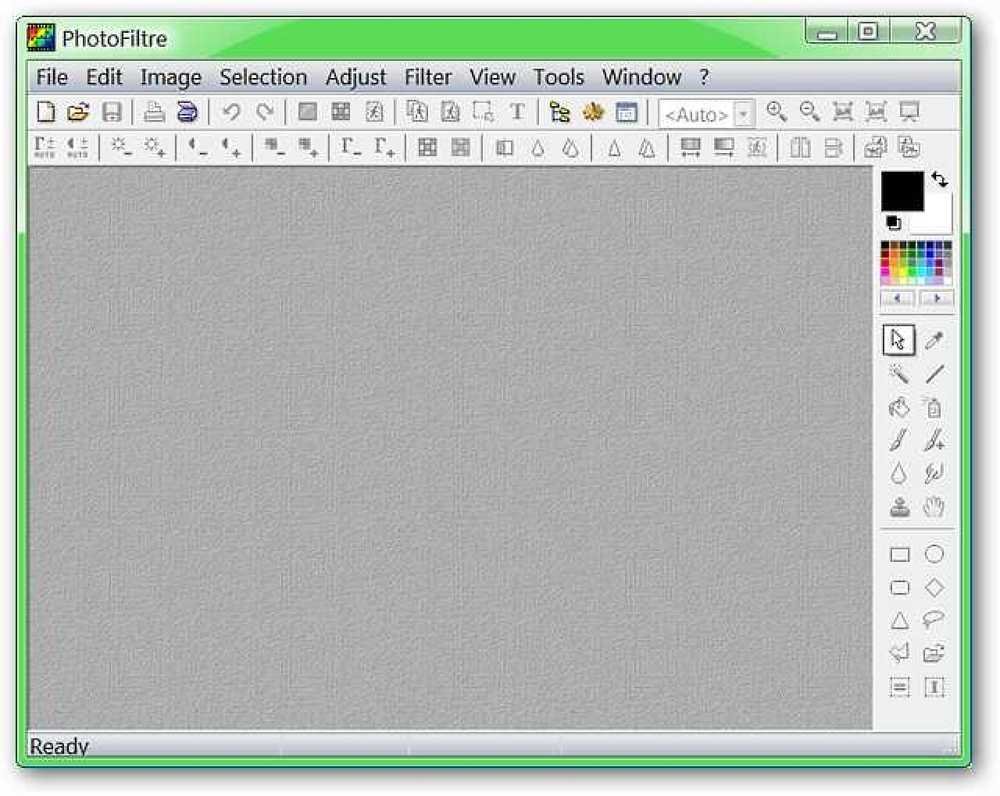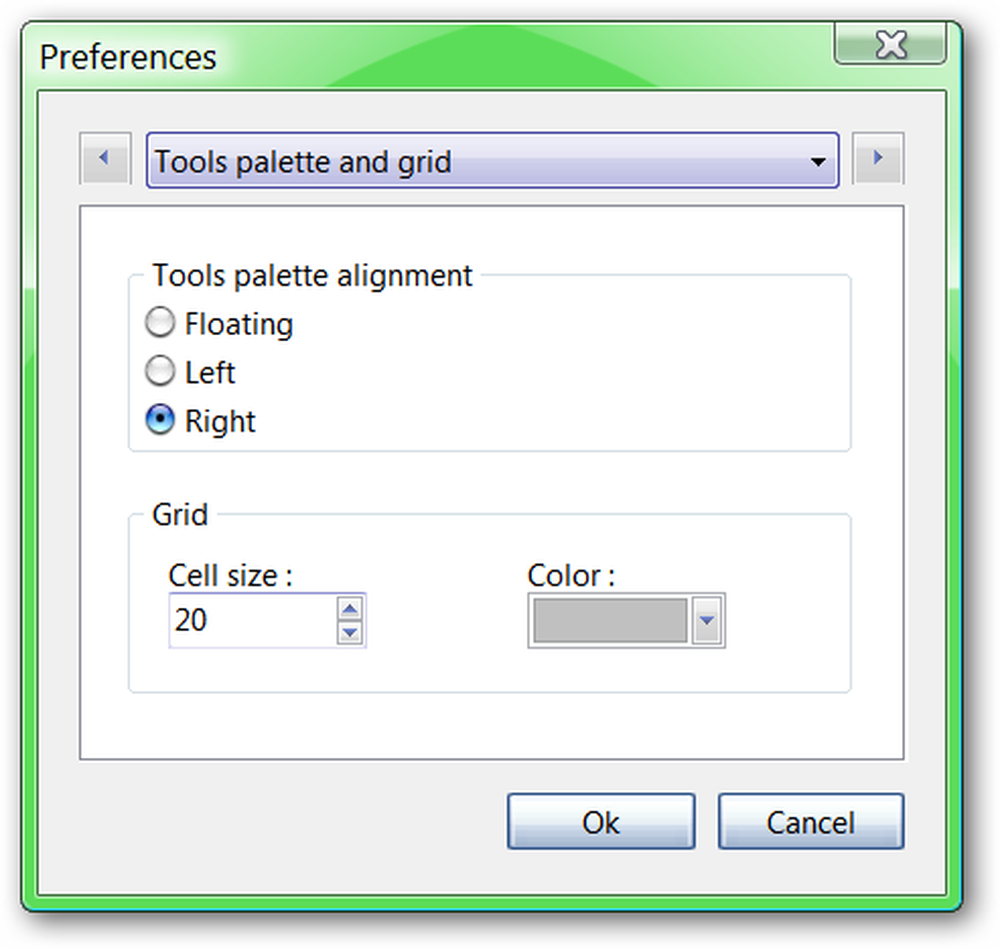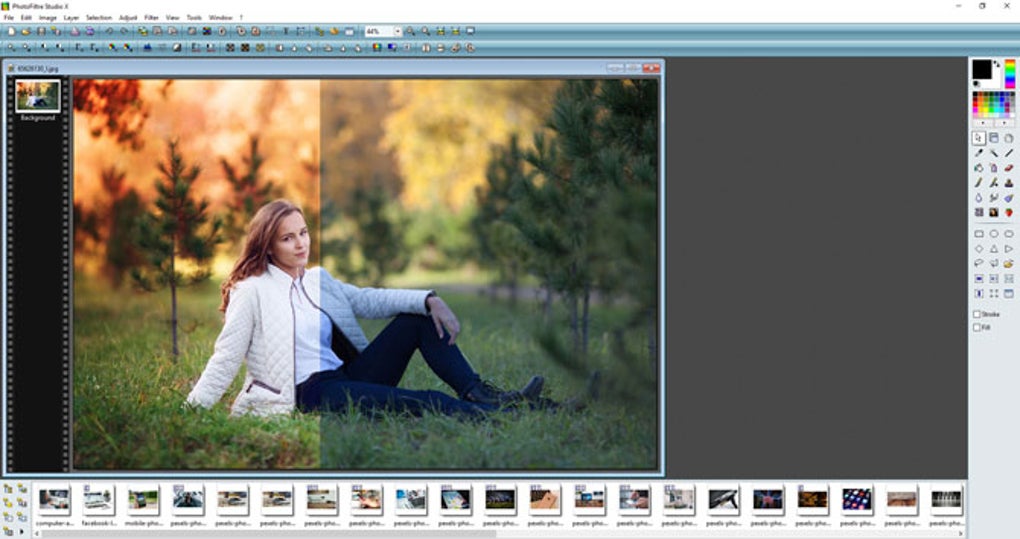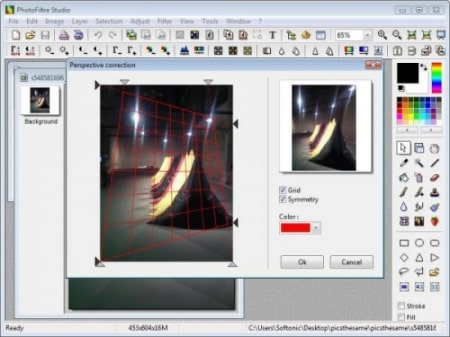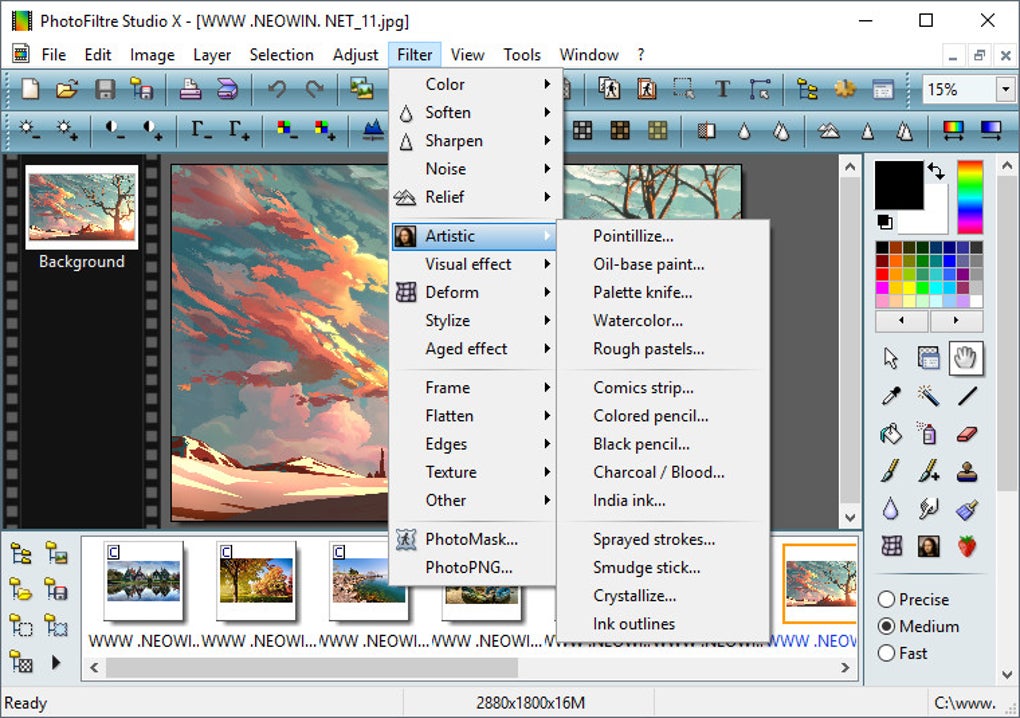Mục lục
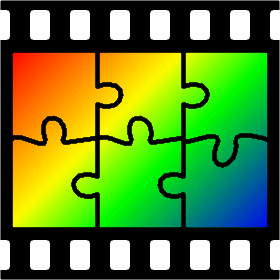
PhotoFiltre – Ứng dụng chỉnh sửa hình ảnh miễn phí
PhotoFiltre là gì?
PhotoFiltre là phần mềm chỉnh sửa ảnh với nhiều hiệu ứng khung hình tích hợp sẵn hoặc sử dụng bộ sưu tập của riêng bạn. Công cụ này còn có khả năng tạo ảnh trắng đen và tạo độ sắc nét cho bức ảnh.
PhotoFiltre cung cấp một số lượng lớn các công cụ trên một giao diện đồ họa chuyên nghiệp. Người dùng dễ dàng tìm thấy những chức năng chỉnh sửa chuẩn (độ sáng, độ tương phản, nhuộm, độ bão hòa, chỉnh gam màu) và những bộ lọc nghệ thuật (màu nước, phấn màu, màu ấn độ,..v..v)
Ứng dụng này cũng sử dụng các loại vecto vẽ hình thông dụng như loại tự động vẽ hình dáng (hình chữ nhật, hình elip, hình tam giác, hình thoi, hình chữ nhật có góc tròn) hoặc các loại hình đa giác.
Các tính năng của PhotoFiltre
Các tính năng chính của PhotoFiltre
– Công cụ tạo và chỉnh sửa ảnh toàn diện.
– Nhiều bộ lọc nghệ thuật.
– Cung cấp nhiều hiệu ứng khung hình.
– Tạo ảnh đen trắng.
– Xóa mắt đỏ.
Bộ lọc
Bộ lọc phong phú của PhotoFiltre 7 giúp người mới tự mình làm quen với thế giới đồ họa. Bạn có thể tìm thấy những tính năng chỉnh sửa cơ bản ở đây như (độ sáng, tương phản, nhuộm màu, bão hòa, hiệu chỉnh gamma) cùng nhiều bộ lọc nghệ thuật khác (màu nước, pastel, mực tàu, pointillism, ô vuông…).
Nhiều lựa chọn vector
PhotoFiltre 7 sử dụng hai lựa chọn vector. Loại đầu tiên sử dụng các hình khối tự động (chữ nhật, ellip, tam giác, hình thoi, chữ nhật, hình tròn). Loại thứ hai tương ứng với lasso và đa giác. Cả hai đều cho phép tinh chỉnh hình dạng bằng cách để người dùng tự vẽ hoặc chọn đường nét có sẵn. Mỗi lựa chọn đều có thể lưu thành file riêng biệt để sử dụng sau.
Chổi vẽ (Brush)
PhotoFiltre không những có các bút vẽ tiêu chuẩn (hình tròn và vuông với kích thước khác nhau), mà còn chứa các đường nét cọ vẽ độc đáo khác như đường xiên, hình khối tùy chỉnh…).
Tùy chọn Rainbow cho phép người dùng vẽ một đường dốc dọc theo đường kẻ. Các hiệu ứng như 3D, Pastel, màu than cũng có sẵn.
Layer
Mỗi hình đều có Layer Frame riêng với 3 tùy chọn kích thước:
– Tiêu chuẩn
– Lớn
– Vô hình (đơn vị null)
PhotoFiltre 7 có thể xử lý 7 loại layer:
– Bitmap
Văn bản: linh động, có thể chỉnh sửa bất kỳ lúc nào
– Setting: Cung cấp gamma tại thời gian thực, tương phản và chỉnh sửa sắc thái (Hue)
– Màu: Hiệu ứng Transparent tại thời gian thực
Một số tùy chọn Drop Shadow cũng có sẵn ở chế độ Bitmap & Text
Tùy chọn Automatic Stoke và Fill
Tùy chọn này cho phép người dùng lấp đầy màu sắc hoặc vẽ các nét tạo thành hình vector tự động.
Tính năng này cực hữu ích khi người dùng muốn tạo sơ đồ.
Ví dụ như Line Tool với phím mũi tên một chiều hoặc hai chiều.
Công cụ tẩy xóa
Cục tẩy đặc biệt hiệu quả khi bạn muốn tự tay vẽ một vùng nào đó. Công cụ này có thể được sử dụng như một cây cọ.
PhotoFiltre xóa vùng lựa chọn, làm các vùng lưới có thể nhìn thấy (chế độ Transparent hoặc RGBA) hay vùng layer thấp hơn (chế độ đa lớp).
Module PhotoMasque
Với module này, người dùng có thể tạo hiệu ứng nâng cao chất lượng đường viên và rõ nét trên ảnh bằng những preset mask có sẵn. Những mask này là ảnh màu xám, trong đó trắng là màu trong suốt, trong khi độ mờ làm tăng sắc xám trở nên tối hơn.
Qua PhotoMasque, người dùng có thể tự tạo lớp mask như ý.
Đặt chế độ Transparent làm layer cho phép người dùng có đường viền nguyên gốc vì bộ lọc chỉnh sửa kênh Alpha, không phải layer ảnh. Kỹ thuật này có thể được sử dụng khi chuyển ảnh vào chế độ RGBA.
Xuất icon
PhotoFiltre 7 cho phép người dùng tạo icon 32×32, 48×48, 64×64.
Toàn bộ định dạng màu sắc đều có sẵn nhưng vài phiên bản Windows không hỗ trợ một số chế độ của PhotoFiltre 7.
Thêm, loại bỏ lựa chọn
Người dùng có thể thêm, loại bỏ các phần lựa chọn bằng phím Ctrl hoặc Alt. Tuy nhiên, nó không hoạt động ở chế độ Bitmap hay Vectorial.
Duyệt ảnh
Module Image Explorer cung cấp một thanh công cụ, cho phép người dùng truy cập nhanh tới thư mục xác định trước (lựa chọn, mask, pattern…).
Ảnh màn hình